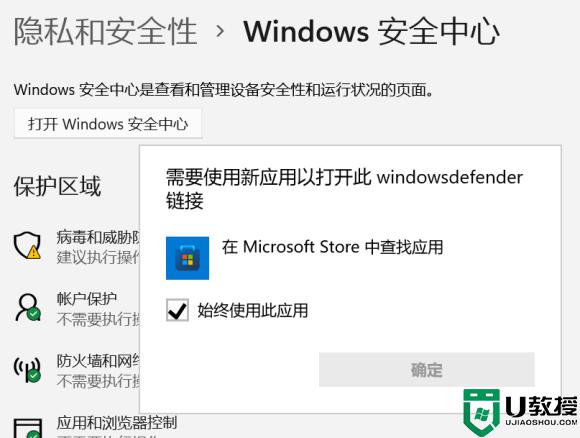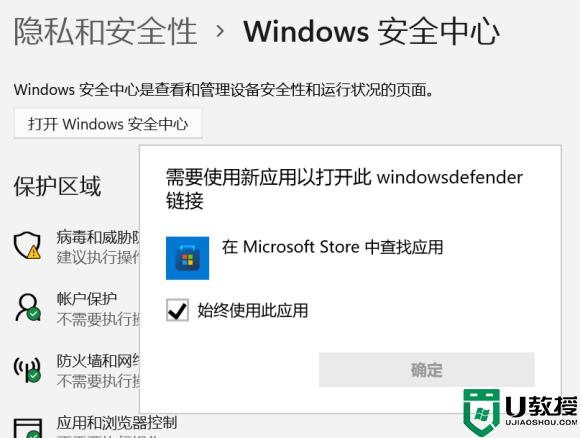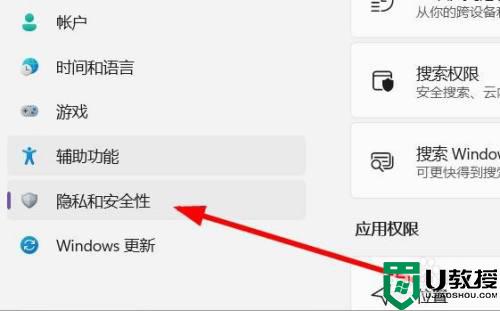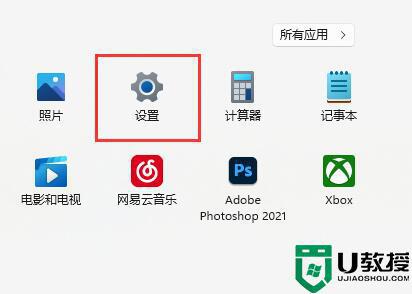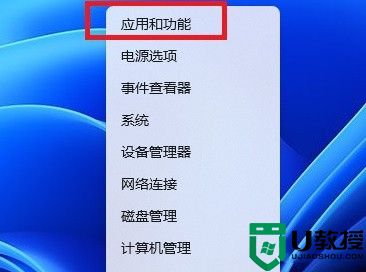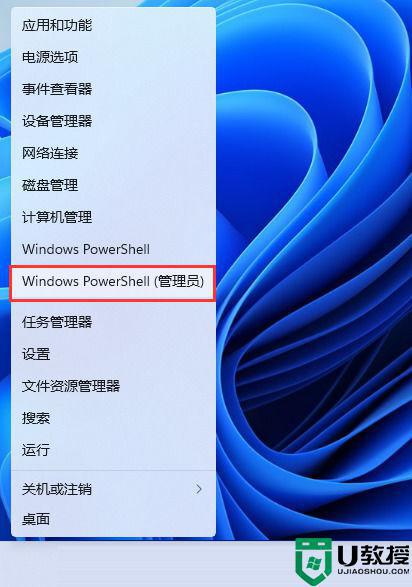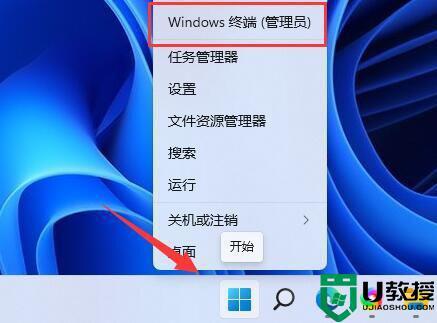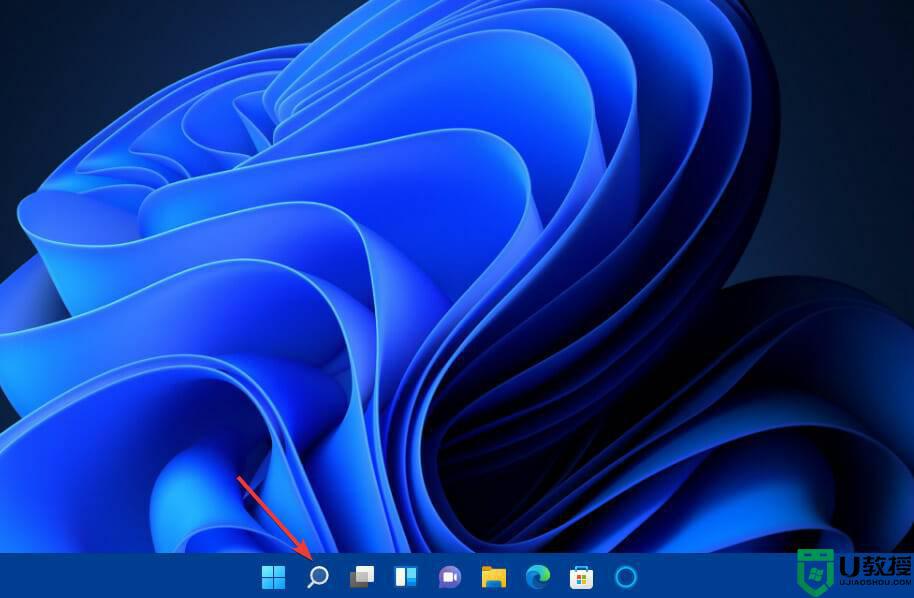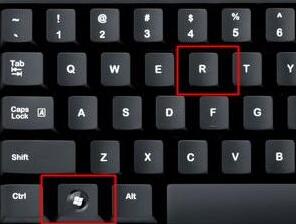win11安全中心无法打开怎么办 win11安全中心无法打开打不开处理方法
在win11系统正式版中,同样自带有安全防护功能,能够最大程度的保护用户电脑运行的安全,不过最近有用户发现自己win11电脑在启动后总是没有打开安全中心,因此想要打开时却打不开了,对此win11安全中心无法打开怎么办呢?下面小编就来教大家win11安全中心无法打开打不开处理方法。
具体方法:
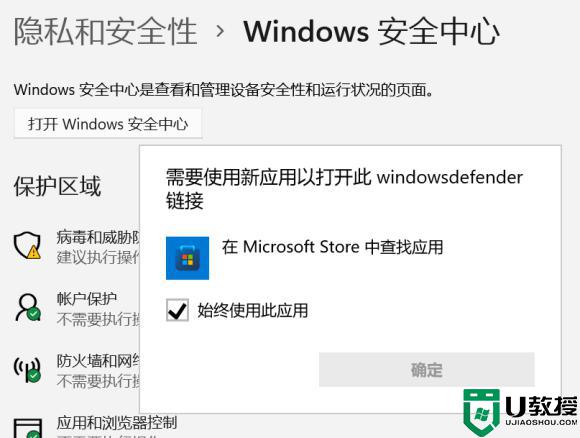
方法一:
管理员模式打开 powershell 输入:
1) Set-ExecutionPolicy Unrestricted
1) Get-AppXPackage -AllUsers | Foreach {Add-AppxPackage -DisableDevelopmentMode -Register “$($_.InstallLocation)AppXManifest.xml”}
管理员模式打开 powershell 输入:
Get-AppxPackage Microsoft.SecHealthUI -AllUsers | Reset-AppxPackage
方法二:
打开设置→应用→应用和功能→Windows 安全中心→高级选项→重置(如果此应用仍无法正常运行,请重置,这会删除此应用的数据),然后就可以正常打开安全中心了。
以上就是关于win11安全中心无法打开打不开处理方法了,碰到同样情况的朋友们赶紧参照小编的方法来处理吧,希望能够对大家有所帮助。